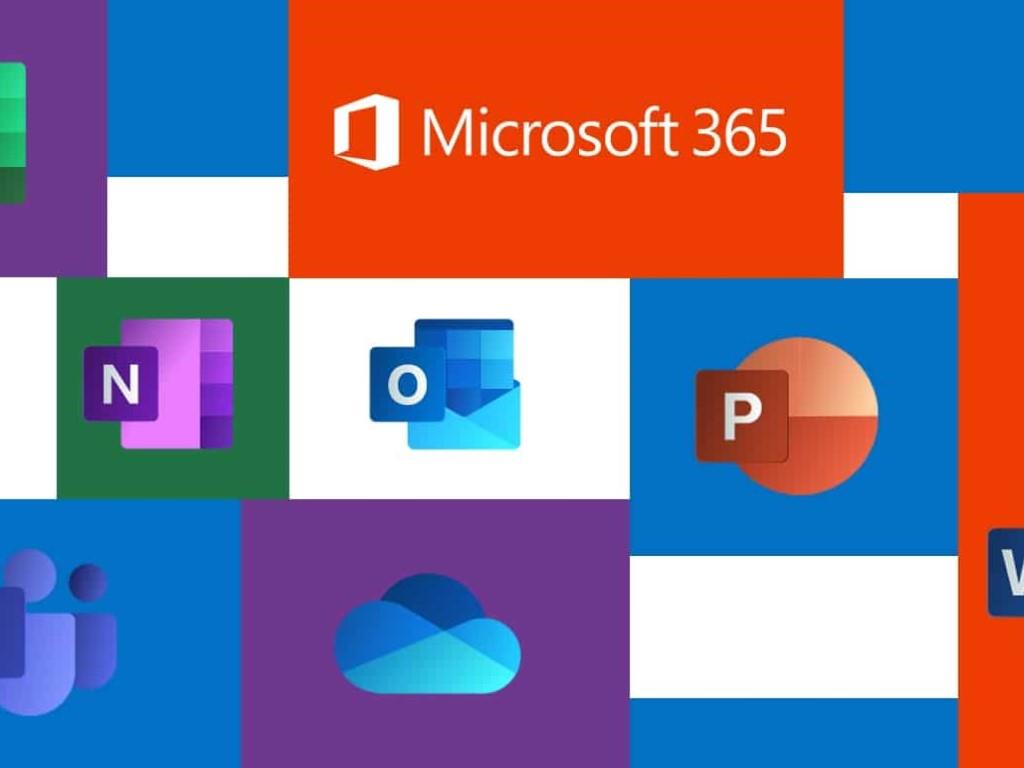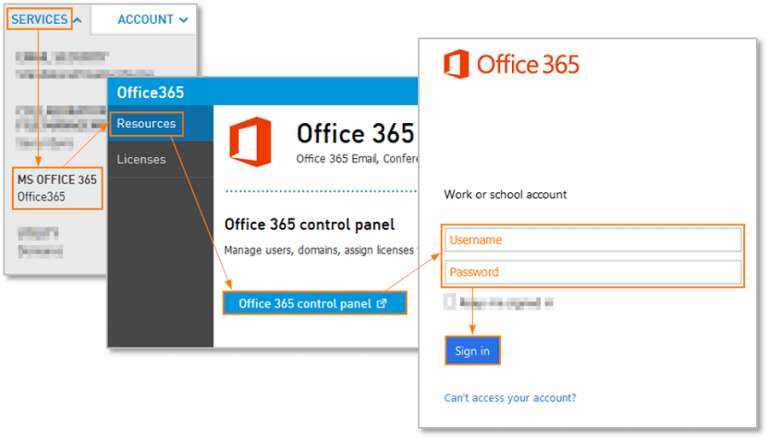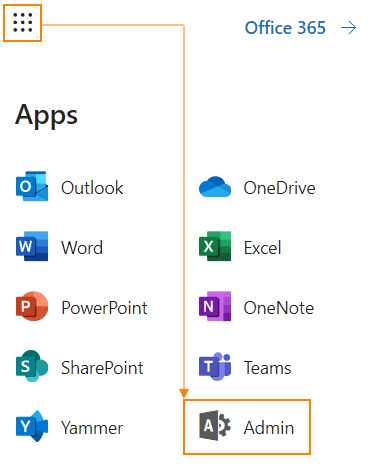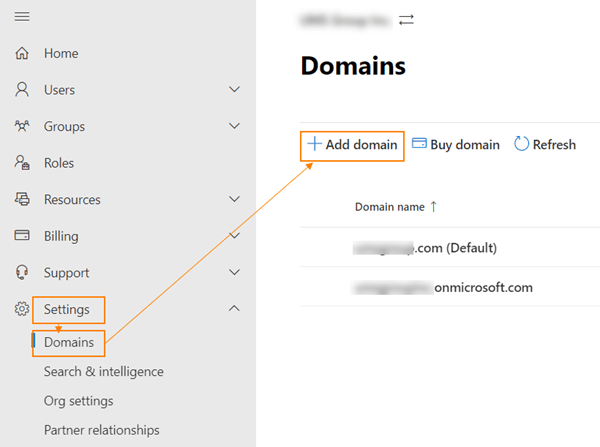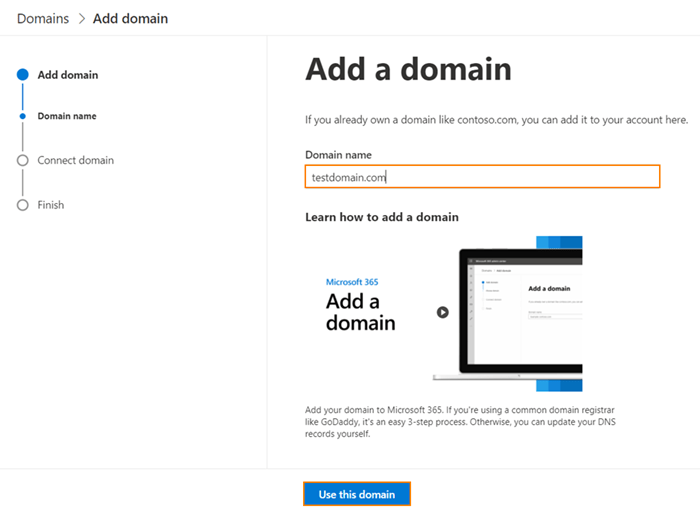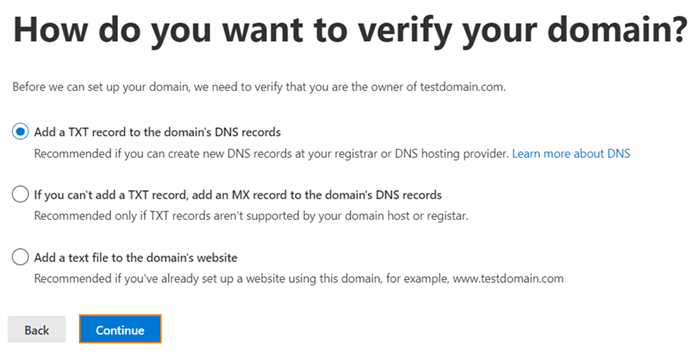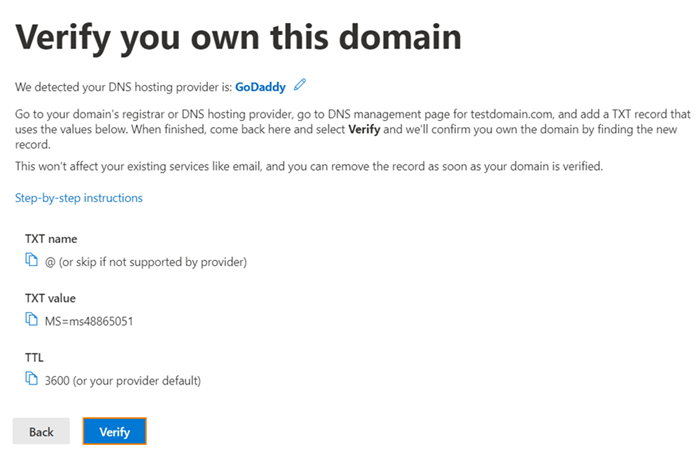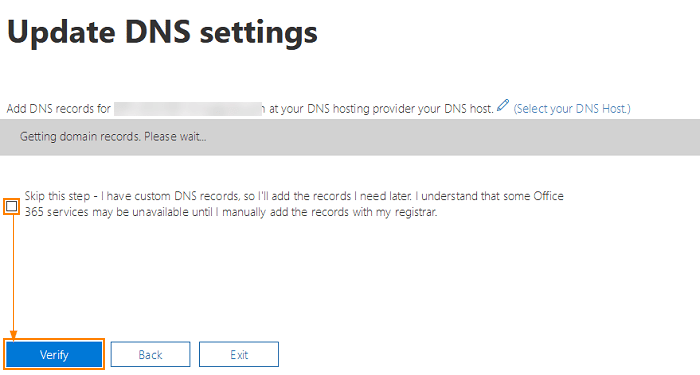Vill du som företagsägare ha ditt företagsnamn för din anpassade Microsoft 365-domän? Ditt Microsoft/Office 365-konto kommer med ett generiskt domännamn, dvs: company.onmicrosoft.com där ”företag” är ditt kontonamn. Du kan använda e-postadresser som [email protected] för Office-appar och Exchange-tjänster. Men om du har ett eget domännamn kan du också lägga till det i ditt Microsoft 365-konto, till exempel mycompany.com, och sedan konfigurera användare som [email protected]
Låt oss börja processen med att lägga till ditt eget domännamn till Microsoft 365!
För att lägga till din egen domän till Microsoft 365
Logga in på Office 365 med dina administratörsuppgifter.
Navigera sedan till Admin Center.
Klicka på Inställningar, domäner och sedan Lägg till domän.
Skriv in domännamnet och klicka på knappen Använd denna domän.
Välj de föredragna domänverifieringsmetoderna
Om TXT-alternativet är valt måste du ställa in en TXT-post som listas på sidan. Klicka på länken steg-för-steg-instruktioner för att få instruktioner för din DNS-värdleverantör. Klicka på verifiera när du har konfigurerat på posten.
När valideringen av TXT-posten sker korrekt bör du se skärmen Uppdatera DNS-inställningar. Markera kryssrutan Hoppa över detta steg och klicka på Verifiera-knappen för att fortsätta.
Nästa skärm kommer att visa DNS-posterna som du behöver konfigurera för din domän för att börja använda Office 365 för e-post. Du måste skapa MX-post, 2 CNAME-poster och en TXT-post. Använd länken Välj din DNS-värd för att se instruktioner för att lägga till DNS-poster för din DNS-värdleverantör. Välj Hoppa över detta test om du använder anpassad DNS-inställning och klicka på Verifiera-knappen.
När posterna har verifierats kommer du att se bekräftelsefönstret som säger att du är klar. Nu kan du konfigurera användare med ditt domännamn.
Sammanfattning
Alla hyresgäster för småföretag bör ha tillgång till Exchange Admin Center, men om du inte gör det kan du logga in på Exchange-kontrollpanelen för att redigera kontot och lägga till ytterligare adresser i en postlåda.
Sekundära adresser är bra för alternativa stavningar av ditt alias, eller när du byter domäner eller adresser eftersom både den gamla adressen och den nya adressen kan levereras till en brevlåda och alla svar kommer att använda den nya e-postadressen.
Att använda en unik anpassad domän som ”[email protected]” med Microsoft 365 kan hjälpa till att bygga upp trovärdighet och igenkänning för ditt varumärke och kan öka ditt företag som småföretagare.
Läs mer här om att lägga till anpassade domäner till ditt Microsoft 365-konto för dina småföretag. Berätta för oss om din erfarenhet av att arbeta med Microsoft 365-domäner i kommentarerna nedan!
FAQ
Kan Visual Studio användas för att skapa kontorstillägg?
Visual Studio kan användas för att skapa Office-tillägg för Excel, Outlook, Word och PowerPoint. Ett Office-tilläggsprojekt skapas som en del av en Visual Studio-lösning och använder HTML, CSS och JavaScript. Mer information om hur du skapar tillägg med Visual Studio finns i Utveckla Office-tillägg med Visual Studio.
Hur skapar jag ett kontorstillägg?
Du kan skapa ett Office-tillägg genom att använda Yeoman-generatorn för Office-tillägg eller Visual Studio. Yeoman-generatorn för Office-tillägg kan användas för att skapa ett Node.js Office-tilläggsprojekt som kan hanteras med Visual Studio Code eller någon annan redigerare.
Vad är tilläggskommandon i Excel?
Tilläggskommandon kan användas för att lägga till anpassade flikar, knappar och menyer till standardbandet i Office, eller för att utöka standardkontextmenyn som visas när användare högerklickar på text i ett Office-dokument eller ett objekt i Excel.
Hur kan jag anpassa installationen av Microsoft Office-program?
I tidigare versioner av Microsoft Office kunde användare välja Installationsalternativ och anpassa installationen genom att endast installera utvalda Office-program, eller välja ett program som ska installeras vid första användningen, eller helt inaktivera ett program. Senare kan detta ändras, andra Office-program installeras eller inaktiveras.
Hur installerar eller ändrar jag Microsoft Office med Office-distributionsverktyget?
Anpassad installation eller ändra Microsoft Office med Office Deployment Tool 1 Klicka på länkarna för att gå till valfri del 2 Microsoft Office Editions 3 Konfigurera installationsalternativ med Office Customization Tool 4 Konfigurera och redigera installationsalternativ manuellt 5 Kör installationsprogrammet för att installera Office 6 Ändra befintlig Office-installation
Hur installerar jag Microsoft Office på Windows 10?
Välj Installera Office på startsidan för Office. Välj Installera (eller, beroende på din version, Installera Office> ). Från startsidan väljer du Install Office (Om du ställer in en annan startsida, gå till aka.ms/office-install .) För Microsoft 365 som drivs av 21 Vianet, gå till login.partner.microsoftonline.cn/account.
Finns det en anpassad version av kontorsanpassningsverktyget?
Den guiden innehåller en anpassad version av Office Customization Tool. Mer information finns i Distribuera Microsoft 365-appar med Microsoft Endpoint Configuration Manager (nuvarande gren). Följ dessa steg för att skapa en konfigurationsfil som kan användas av Office Deployment Tool eller en annan distributionslösning för programvara för att installera Office.
Vad är COM-tillägg i Microsoft Office?
Sammanfattning Microsoft Office XP, Microsoft Office 2003 och Microsoft Office 2007 stöder en enhetlig designarkitektur för att bygga programtillägg för att förbättra och kontrollera Office-program. Dessa tillägg kallas Microsoft Component Object Model (COM)-tillägg.
Hur ställer jag in kontorstilläggsprojekt med Yo office?
Om du skapar ett Office-tilläggsprojekt med Yo Office-verktyget görs resten av installationen åt dig.Kör linter med följande kommando antingen i terminalen i en editor, som Visual Studio Code, eller i en kommandotolk.
Hur lägger jag till ett tillägg till ett Microsoft Office-dokument?
Steg 1: Starta något av Microsoft Office-paketen (Word, PowerPoint eller Excel) Steg 2: Klicka på fliken Infoga på menyfliksområdet. Steg 3: Om du använder Microsoft 2016 eller senare, klicka på alternativet Get Add-In och ett nytt fönster bör öppnas. För Microsoft 2013, klicka på alternativet Butik.
Kan jag använda Visual Studio för att skapa ett kontorstillägg?
Som ett alternativ till att använda Visual Studio kan du välja att använda Yeoman-generatorn för Office-tillägg och VS-kod för att skapa ett Office-tillägg. För mer information om detta val, se Skapa ett Office-tillägg #creating-an-office-add-in). Visual Studio kan användas för att skapa Office-tillägg för Excel, Outlook, Word och PowerPoint.